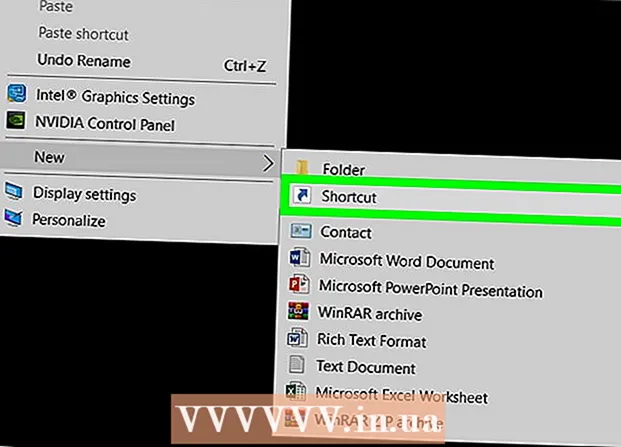Müəllif:
Lewis Jackson
Yaradılış Tarixi:
5 BiləR 2021
YeniləMə Tarixi:
23 İyun 2024

MəZmun
PDF (Portable Document Format) faylı, istifadəçi əməliyyat sistemindən asılı olmayaraq formatını qorumağa qadir olduğundan sənədlərin yaradılması və bölüşdürülməsi üçün geniş istifadə olunur. Nə və hansı proqram. Fərqli sənəd növü olduğu üçün bu tip faylları açmaq və oxumaq üçün xüsusi proqram təminatı tələb olunur. Demək olar ki, hər hansı bir cihaz müvafiq proqram təminatı ilə PDF sənədlərini aça və görə bilər.
Addımlar
Metod 5-dən 1: Windows
Adobe Reader proqramını yükləyin. PDF sənədlərini açmaq və oxumaq üçün pulsuz bir proqramdır. Adobe Reader-i yükləyə bilərsiniz. Bu proqramın PDF sənədlərini düzəltmək və ya yaratmaq funksiyası yoxdur.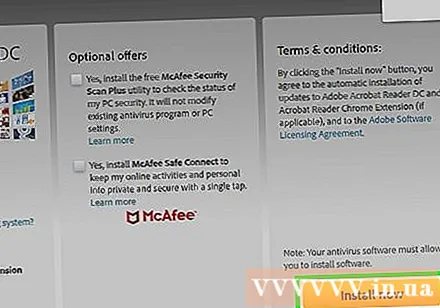
- PDF sənədlərinin necə düzəldiləcəyini öyrənmək üçün eyni kateqoriyadakı digər məqalələrə baxa bilərsiniz.
- Adobe Reader yükləmək istəmirsinizsə, PDF sənədlərini açan və oxuyan başqa bir pulsuz proqram yükləyə bilərsiniz.
- Adobe Reader-dən istifadə etmək istəmirsinizsə, Windows 8 adətən PDF oxuyucuları ilə əvvəlcədən quraşdırılmış şəkildə gəlir.

McAfee'nin təklifini rədd et. Adobe Reader'ı quraşdırdığınız zaman McAfee'yi kompüterinizə yükləmək üçün avtomatik bir onay qutusunu görəcəksiniz. Çox istifadəçinin istifadəsinə ehtiyac yoxdur, buna görə də bu qutunun işarəsini götürməlisiniz.
Adobe Reader quraşdırıldıqdan sonra PDF sənədinə iki dəfə vurun. Əksər istifadəçilər üçün Reader avtomatik olaraq PDF sənədini açacaq və göstərəcəkdir.
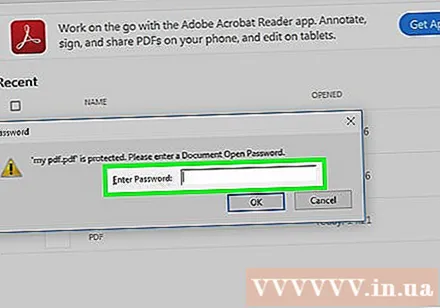
İstənirsə bir parol daxil edin. PDF sənədləri bəzən müəlliflər tərəfindən parolla qorunur, buna görə də fayl tələb edərsə düzgün parola ehtiyacınız var. reklam
Giderme
Windows sənədi açmaq üçün bir proqram seçməyinizi xahiş edir. Adobe Reader quraşdırılıb, ancaq PDF sənədini aça bilmirsə, Proqramı bir PDF faylı ilə əlaqələndirməlisiniz.
- PDF sənədinə sağ vurun və "Birlikdə Aç" seçin.
- Proqramlar siyahısından "Adobe Reader" seçin.
- Adobe Reader siyahıda görünmürsə, kompüterinizdə axtarış aparmalısınız. Reader (Reader) ümumiyyətlə yerində quraşdırılır

PDF parol tələb edir. PDF faylı bir parol tələb edirsə, ancaq bir şifrə yoxdursa, açmağın yeganə yolu müəllifdən parol istəmək və ya bir qırılma proqramından istifadə etməkdir. Parol yüksək dərəcədə təhlükəsizdirsə, çatlama proqramının şifrəsinin açılması saatlarla, hətta günlərlə davam edə bilər.- Ən yüksək qiymətləndirilən PDF krakerlərindən biri, Elcomsoft tərəfindən Advanced PDF Password Recovery. Bütün parol qurtarma vasitələrini 99 dollar qarşılığında istifadə etmək üçün Pro versiyasının quraşdırılmasına ehtiyacınız var.
PDF uyğunluq səbəbindən açılmır. PDF standartlarına cavab vermədiyi üçün Adobe PDF sənədlərini açmaqdan imtina edə bilər. Səbəbi adətən PDF sənədinin Adobe olmayan proqram təminatı ilə yaradıldığı və ya Reader-in yeni versiyasının köhnə versiya PDF faylı ilə uyğun olmamasıdır.
- Üçüncü tərəf PDF oxucu tətbiqini quraşdırın. Bu gün çox sayda PDF oxucu var və Foxit Reader ən populyar seçimlərdən biridir.
- Google Drive-a PDF yükləyin. Biçimləndirmənin bir hissəsini itirə bilərsiniz, ancaq faylı aça bilərsiniz.
Metod 5-dən 2: Mac
PDF-yə cüt vurun. OS X, PDF daxil olmaqla bir çox növ faylları açmaq üçün bir vasitə olan Yerləşdirmə Önizləməsinə malikdir. Önizləmə PDF sənədlərini oxumağa imkan verir, lakin redaktə etmə funksiyasına daxil deyil.
- PDF sənədlərinin necə düzəldiləcəyini öyrənmək üçün buraya vura bilərsiniz.
PDF açmaq üçün OS X istifadə etdiyi proqramı dəyişdirin. Başqa bir PDF oxuyucunuz varsa və Preview istifadə etmək istəmirsinizsə, yeni bir proqramla açılacaq bütün PDF sənədlərini qura bilərsiniz.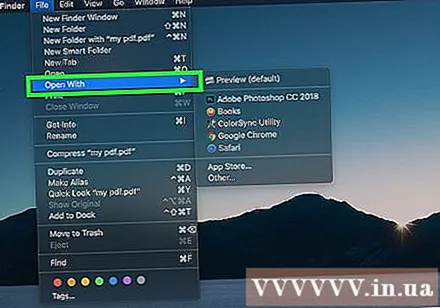
- Finder-də PDF seçin, ancaq faylı açmayın.
- Çubuğu vurun Fayl (Fayl) seçin və "Məlumat Al" ı seçin.
- "Aç" bölməsini genişləndirin.
- Açılan menyudan istifadə etmək istədiyiniz proqramı seçin.
- Hamısını dəyişdir ... düyməsini vurun.
Lazım gələrsə bir parol daxil edin. PDF-lərdə icazəsiz şəxslərin faylın məzmunu oxumasını qarşısını almaq üçün tez-tez bir şifrə var. Bir parolunuz yoxdursa, faylı açmağın yeganə yolu onu qırmaqdır.
- Parolun şifrəsini açmağınız lazımdırsa, Mac üçün iStonsoft PDF Password Remover ən yüksək qiymətləndirilən proqramlardan biridir.Parol yüksək dərəcədə təhlükəsizdirsə, proqramın çatması saatlarla, hətta günlərlə davam edə bilər.
Giderme
PDF'lər Safari-də göstərilmir. Buna ümumiyyətlə Safari-ni yenilədikdən sonra Adobe plaginləri ilə bağlı bir səhv səbəb olur. Əlavəni əl ilə silmək və Safari'yi yenidən başlatmaqla düzəldə bilərsiniz.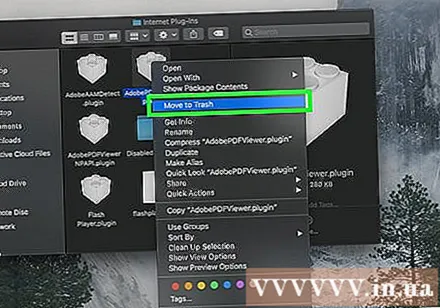
- (Kitabxana / İnternet Plugin) açın və AdobePDF.plugin silin
- Açın (İstifadəçi / İstifadəçi adı / Kitabxana / İnternet Plugin) və AdobePDF.plugini silin
- Safari'yi yenidən başladın və yenidən PDF açmağa çalışın.
"Adobe aça bilmədi PDF adı çünki... "(Adobe PDF sənədlərini aça bilmir, çünki ...). Bu səhv ümumiyyətlə Safari'nin "Farklı Kaydet" və ya "PDF İxrac et" funksiyasından istifadə edərək PDF sənədini saxlamağa səbəb olur.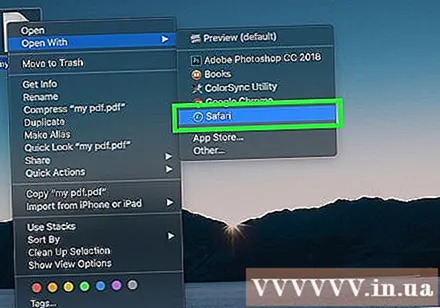
- Safari-də PDF-i yenidən açın.
- Pəncərənin yuxarı hissəsindəki "Disk (Saxla)" düyməsini vurun və siçanınızı səhifənin aşağı mərkəzinə apararkən görünən menyuda.
- PDF sənədini kompüterinizə yazın.
- Yeni saxlanan faylı açın.
PDF faylları Firefox-da yüklənmir. Firefox-da bir PDF faylı yükləyirsinizsə, ancaq yükləmə məlumatı göstərmirsə, Adobe Reader plaginində probleminiz ola bilər.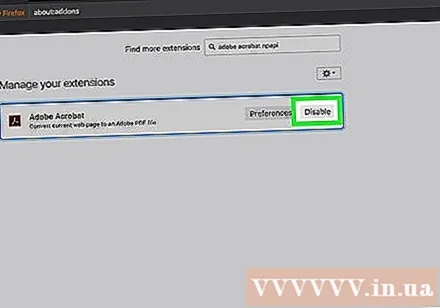
- Firefox menyusunu vurun və "Alətlər" seçin.
- "Əlavələr" seçin və sonra "Plugins" seçin.
- "Adobe Acrobat NPAPI Plugin" tapın və aradan buraxın.
Metod 5-dən 3: Android
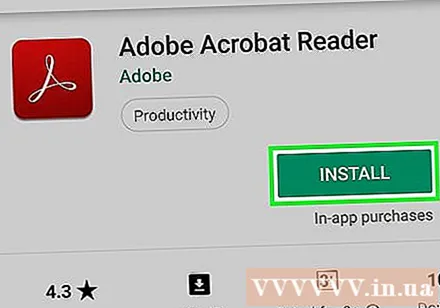
PDF sənədlərini dəstəkləyən tətbiqləri yükləyin. Android-də PDF sənədlərini oxumaq üçün daxili dəstək olmasa da, PDF sənədlərini asanlıqla açmağınıza imkan verən çox sayda pulsuz tətbiqetmə var. Aşağıdakı tətbiqetmələrdən biri cihazda əvvəlcədən quraşdırıla bilər:- Google Disk
- Quickoffice
- Adobe Reader
- Foxit MobilePDF
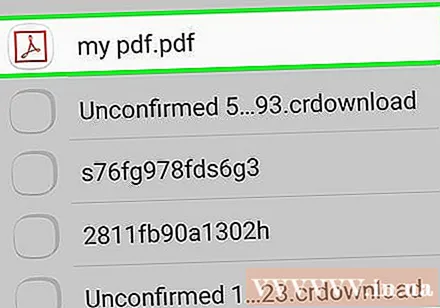
Oxumaq istədiyiniz PDF sənədini tapın. Ümumiyyətlə kompüterinizə PDF yüklədiyiniz zaman, yükləmə tamamlandığına tıklayaraq bildiriş çubuğundan faylı aça bilərsiniz. Bir PDF sənədini dərhal açmağa ehtiyacınız yoxdursa, onu daha sonra Yükləmələr qovluğunda axtara bilərsiniz.- Cihazınızda "Dosyalarım" və ya "Fayl Meneceri" tətbiqini açın. Qurulmuş bir fayl meneceri tətbiqiniz yoxdursa, onu Google Play mağazasından pulsuz yükləyə bilərsiniz.
- Endirmələr qovluğunu açın. Bu, yüklənmiş bütün sənədləri saxlamaq üçün standart yerdir.
- Açmaq üçün PDF sənədini vurun. Varsayılan tətbiqetməni seçsəniz, faylı avtomatik olaraq göstərəcəkdir. Başqa bir PDF oxuyucu quraşdırdığınız və ya PDF sənədlərini oxumaq üçün birdən çox tətbiqinizin olması halında, cihaz səndən hansı tətbiqi açacağınızı seçməyinizi xahiş edəcəkdir.
Giderme

Yüklənmiş PDF sənədini açdıqdan sonra "Açıq sənəd ola bilər" mesajı görünür. Bu fenomenin bir çox səbəbi var.- Endirilən faylı açmaq üçün File Manager tətbiqini seçin. Sənədi Yükləmələr qovluğunda tapa bilərsiniz. Fayl menecerindən istifadə edərək aça bilsəniz, brauzerinizi yenidən başlamalısınız.
- Ayarlar tətbiqini açaraq, "Tətbiqlər" və ya "Tətbiqlər" i seçərək, tətbiq siyahısında brauzeri taparaq və "Məlumatları sil" düyməsini basaraq brauzeri yenidən başladın. Olsun).
PDF səhv tətbiq ilə açıldı. PDF, PDF sənədini dəstəkləməyən bir tətbiq ilə açılırsa, standart tətbiqetməni səhv olaraq təyin etməyiniz mümkündür.
- Ayarlar tətbiqini açın.
- "Proqramlar" və ya "Proqramlar" seçin.
- PDF sənədlərini açmaq üçün qurulacaq tətbiqi seçin.
- "Varsayılan olaraq başladın" bölməsində "Varsayılanları sil" düyməsini basın.
- PDF sənədini yenidən açmağa çalışın. Cihaz daha sonra istifadəsi üçün uyğun bir tətbiq seçməyinizi xahiş edəcəkdir.
Metod 5-dən 4: iOS
Açmaq istədiyiniz PDF sənədini vurun. İOS-da e-poçt və ya onlayn PDF-lərdə PDF əlavələrini açmaq üçün quraşdırılmış PDF oxuyucusu var.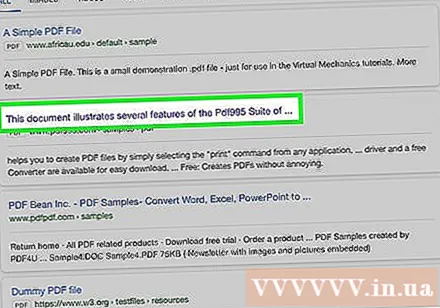
Menyunu açmaq üçün "PDF aç" (PDF aç) düyməsini basın. Bu addım bu faylı idarə etmək üçün başqa bir proqram seçməyə imkan verir.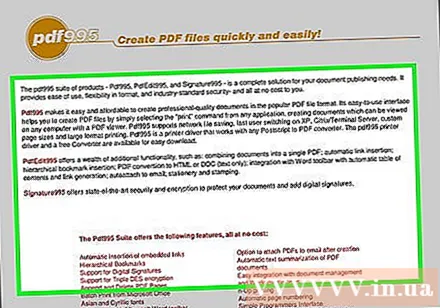
"Aç" düyməsini basın çap... "(... ilə açın) və ya Paylaş düyməsini basın. E-poçt tətbiqindən istifadə edərək PDF oxuyursanız, Paylaş düyməsini basmalısınız. PDF-ni Safari-də görmək istəsəniz, "Aç ..." düyməsini vurun. Bu addım PDF dəstəkli tətbiqetmələrin siyahısını göstərir.
İstifadə etmək istədiyiniz tətbiqi seçin. PDF sənədlərini iBooks-a əlavə edə və ya Adobe Reader və ya iOS cihazınıza quraşdırılmış başqa bir PDF tətbiqi ilə aça bilərsiniz. PDF faylı seçilmiş tətbiq ilə avtomatik olaraq açılacaqdır. reklam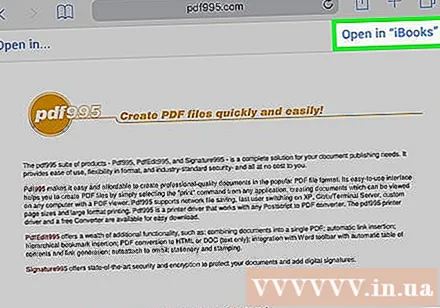
Metod 5-dən 5-i: Kindle

PDF sənədlərini Kindle'a kopyalayın. Bu addımı yerinə yetirmək üçün bir çox metod var.- Kindle'ınızı kompüterinizə bağlaya və Kindle yaddaşını və sənədlərini əlavə edə bilərsiniz.
- PDF fayllarını Kindle e-poçt köçürməsi (Kindle mobil e-poçt) vasitəsilə kabelsiz şəkildə köçürə bilərsiniz. Daha ətraflı təlimat üçün buraya vurun.
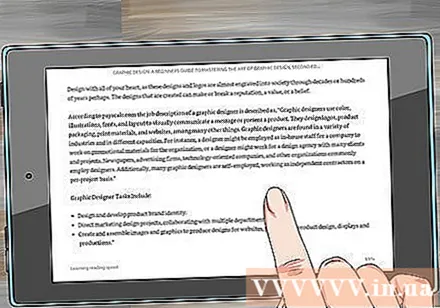
Faylı Kindle-da açın. PDF cihazınıza kopyalandıqdan sonra Kindle kitabxanasından seçim edə bilərsiniz.- Kindle cihazları ümumiyyətlə PDF-lərlə əlaqə qurmaq üçün bir çox seçim təklif etmir, buna görə digər tətbiqləri qura bilməzsiniz.